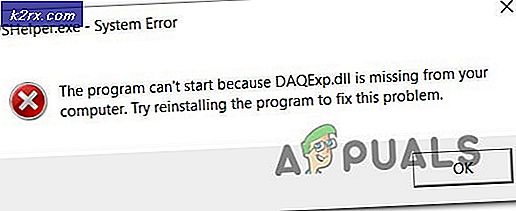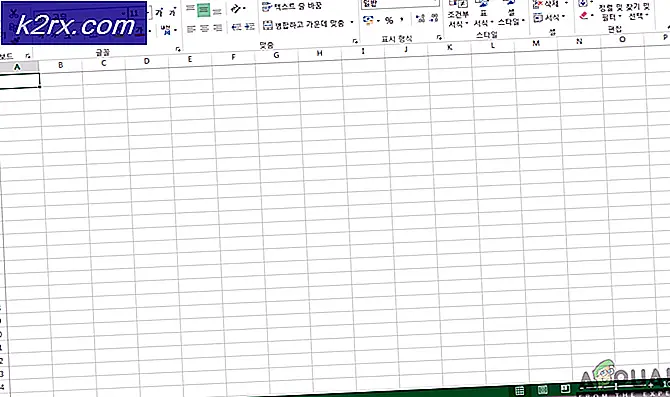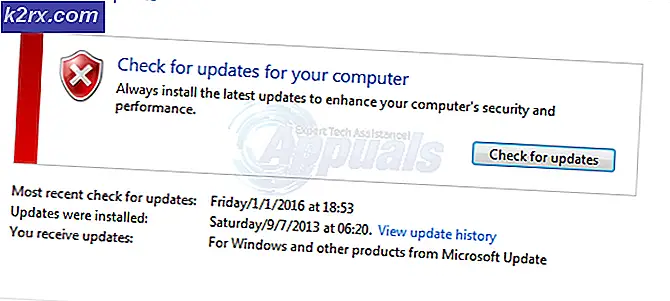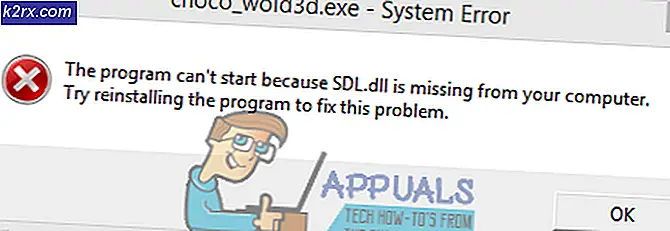Dameware Remote Support vs TeamViewer
Det kan inte förnekas bekvämligheten med att använda en fjärrskrivbordsprogramvara. Tänk dig att du kan använda din dator för att fjärråtkomst till en annan dator eller server oavsett var de finns. Men innan du kan dra full nytta av fjärråtkomsttekniken måste du först välja den bästa programvaran för jobbet. En uppgift som visserligen är svårare än den borde vara främst på grund av det stora antalet tillgängliga verktyg som erbjuder denna funktion.
Ändå, en snabb sökning online och du kommer att märka att de är vissa verktyg som rekommenderas återkommande. Dameware Remote Support och TeamViewer är två av dessa verktyg. Båda är utmärkta alternativ men du kan bara välja en.
Så vad vi kommer att göra i det här inlägget är att sätta de två mot varandra. Vi kommer att göra en fullständig funktionsjämförelse mellan Dameware och Teamviewer och i slutändan bör du vara bättre positionerad för att välja det verktyg som matchar ditt företags profil mest.
Dameware vs TeamViewer Jämförelse av funktioner
Installation
Installationsprocessen är en stor skillnadsfaktor mellan dessa verktyg med Dameware som en klar vinnare. Och anledningen till detta är att Dameware kommer med två installationsmetoder. Den första är den fristående installationen som använder samma koncept som TeamViewer. I det här läget måste du installera och aktivera fjärrklienten individuellt för varje dator som ska användas för fjärrkontroll.
Observera att med fristående läge kommer du att sakna några viktiga funktioner som är tillgängliga på TeamViewer, till exempel att använda din mobila enhet för fjärrsessioner. Eller fjärrstyrning av datorer utanför ditt nätverk. Dessa funktioner är endast tillgängliga på Damewares centraliserade distribution som också innehåller ett antal fördelar jämfört med TeamViewer. Till exempel kommer den med en administrationskonsol som låter dig centralt hantera alla licenser och Dameware-användare inklusive tilldelning av behörighetsrättigheter till användarna. Du kan också skapa globala värdlistor som enkelt kan nås av alla Dameware-användare, vilket gör det snabbare att initiera anslutningar. I det centraliserade installationspaketet ingår också två andra serverkomponenter, internetproxy och mobilgateway, som tillåter anslutningar över internet respektive fjärranslutningar med mobila enheter.
En bra sak med både Dameware och TeamViewer är att de låter dig tyst driva klientagenten till fjärrdatorn. Det betyder att ingen behöver vara fysiskt närvarande i fjärranslutningen för att du ska kunna starta en fjärranslutning.
Fjärrsession
Så du har framgångsrikt installerat Remote Desktop-applikationerna och initierat en fjärranslutning. Nu ska vi titta på funktionerna som detta ger dig. Hur mycket kontroll har du över fjärrdatorn och vilka olika aktiviteter kan du göra på distans?
Skärmdelning
Skärmdelning är kärnan i Remote Desktop-programvaran utan tvekan. Det skulle vara riktigt svårt att fjärrstyra datorerna om du inte kan se deras skärmar, eller hur? Men ovanpå skärmdelningen innehåller TeamViewer och Dameware också en massa andra funktioner. Gilla möjligheten att spela in skärmsessionen. Dameware har också en dedikerad knapp som du använder för att ta skärmdumpar.
För att säkerställa att din bandbredd används på rätt sätt överför inte både Dameware och TeamViewer skärmdata om du inte gör några ändringar. Som, säg att du rör musen eller öppnar en viss mapp. Uppgifterna skickas också i komprimerat tillstånd. Dessutom ger Dameware dig ett sätt att minimera skärmupplösningen för att underlätta stabila anslutningar när du arbetar i ett långsamt nätverk.
Fildelning
Både Dameware och TeamViewer låter dig enkelt dela filer mellan anslutna datorer genom att dra och släppa enkelt. Välj bara en fil från klientdatorn och dra den till den delade skärmen så kopieras filen automatiskt till fjärrdatorn. När du använder Dameware och en fjärrsession är aktiv kan du bara högerklicka på den mapp du vill skicka och använda Dameware MRCS / Copy möjlighet att överföra filen från klienten till värddatorn.
Realtidschatt
Båda fjärråtkomstverktygen möjliggör kommunikation mellan klienten och värddatorn via livechattar. Så då kan du ställa kunden olika frågor angående deras problem och också uppdatera dem om status för problemlösningsprocessen. De krypterar alla kommunikationen från slutänden för att säkerställa att den inte kan fångas upp.
Flera sessioner
Både Dameware och TeamViewer tillåter administratören att ansluta till flera fjärrdatorer samtidigt. Men även om antalet accepterade anslutningar begränsas av din licens i TeamViewer har Dameware inga begränsningar. Verktyget är inställt på att tillåta upp till 100 anslutningar som standard men du kan fortfarande konfigurera det för att acceptera mer eller mindre. Naturligtvis måste din hårdvara kunna hantera det enorma antalet.
De två verktygen tillåter också mer än en administratör att fjärrstyra en dator, men i båda fallen kommer du att begränsas av din licens. Så om din licens bara stöder 4 administratörer skulle det vara omöjligt för 5 administratörer att skapa en anslutning.
Skrivardelning
Både Dameware och Teamviewer låter dig också skriva ut dokument som finns på fjärrskrivbordet direkt från skrivaren i ditt lokala nätverk. Detta sparar dig från att behöva kopiera dem från värden till klienten först.
Dameware vs TeamViewer Security
Säkerhet är en viktig aspekt av fjärrkontrollen, för om en hackare skulle fånga upp anslutningen kunde de enkelt ta kontroll över värddatorn och stjäla viktiga data. Och den första säkerhetsnivån som ska beaktas är användarautentisering av fjärrdatorn för att säkerställa att inte bara någon kan initiera en fjärrsession.
Dameware har fyra autentiseringsmetoder. Det finns en egenutmaning där användarnamnet och lösenordet för inloggning konfigureras från klientagenten på fjärrklienten. Det finns Windows NT-utmaningen som använder den integrerade säkerheten i Windows operativsystem. Och sedan finns det krypterad Windows-inloggning som liknar Windows NT-utmaningen men nu skickas användarnamnet och lösenordet till fjärrdatorn på ett krypterat sätt. Den fjärde autentiseringsmetoden är Smart Card Logon. Några ytterligare säkerhetsåtgärder som används av Dameware inkluderar möjligheten att definiera specifika IP-adresser som kan initiera fjärranslutningar, lägga till ytterligare ett lösenord eller delad hemlighet och endast tillåta anslutningar från personer med administrativa behörigheter eller användare inom en viss Windows-säkerhetsgrupp.
När fjärrsessionen börjar använder Dameware sedan flera krypteringsalgoritmer som underlättas av Microsofts inbyggda kryptografiska tjänsteleverantörer och CryptoAPI. Detta förbättras ytterligare genom användning av RSA: s BSAFE Crypro-C ME-krypteringsmoduler när Dameware körs i FIPS-läge.
Vad sägs om TeamViewer?
Precis som Dameweare kommer TeamViewer också att kräva att klientdatorn anger ett användarnamn och lösenord innan den kan komma åt fjärrdatorn. Detta användarnamn och lösenord konfigureras av fjärranvändaren på deras TeamViewer-agent.
Sedan när sessionen har börjat använder den RSA public / private key exchange och AES (256-bit) för att kryptera data som skickas igenom. Krypteringsnyckeln lagras på klientdatorn och så kan ingen inklusive TeamViewer-teamet som driver routerservrarna dekryptera anslutningen. Några andra sätt du kan öka säkerheten på är att filtrera åtkomst till endast accepterade ID-adresser eller mer okonventionellt att ta bort behovet av lösenordsinloggning för vissa datorer. Fjärrdatorn behöver inte ett lösenord men åtminstone ingen ny dator kan starta en anslutning.
Integration med biljettprogramvara
Så du använder Remote Desktop Software för att tillhandahålla fjärrsupport till dina kunder. Men hur hanterar du kundförfrågningarna? Förmodligen via ett Help Desk-system. Det som är bra med dessa två program är att de tillhandahåller sömlösa integrationer med respektive Help Desk-verktyg från sina leverantörer. Så om du använder TeamViewer kan du integrera det med Servicecamp och om du använder Dameware kan du integrera det med SolarWinds Webbdisk. Detta kommer att ge dig många fördelar, inklusive att använda Helpdeskens kunskapsbas där du kan ladda upp guider för att underlätta självbetjäning av slutanvändarna.
Operativsystem som stöds
Precis som alla andra SolarWinds-produkter kan Dameware Remote-stöd endast installeras på Windows System. Det spelar ingen roll om det är en server eller en arbetsstation så länge den körs i Windows OS. På den ljusare sidan kan den användas för att fjärrstyra alla typer av enheter inklusive de som körs på Linux och Mac OS. Observera att det finns en speciell process som du måste följa när du försöker komma åt Mac-datorer med en Windows-dator. Du kan hitta mer på vårt inlägg på Hur man styr Mac-datorer med Dameware.
Teamviewer, å andra sidan, kan installeras på flera operativsystem inklusive de mindre populära som CentOS, Debian och Fedora. Det inkluderar även Android- och iOS-applikationer, men med iOS kommer du bara att kunna genomföra fjärrmöten och erbjuda snabb support. Men borttagningen är att TeamViewer låter dig fjärråtgå till fler enhetstyper än Dameware.
Prissättning
Eftersom dessa två programvaror tar olika prissättningstekniker är det svårt att jämföra dem och dra slutsatsen vilken av de två som är dyrare eller billigare. Jag tror dock att Dameware är bäst positionerad för att hjälpa dig att uppnå din avkastning snabbare. Varför är detta? De ger sin licens baserat på antalet tekniker som kommer att använda programvaran men begränsar inte antalet fjärranslutningar som teknikern kan initiera. Ser du hur det kan vara användbart? Du kan bara ha en tekniker som sköter så många slutanvändare som de kan hantera. Så länge det inte påverkar din företags produktivitet.
Jämför det nu med TeamViewer-prissättningsplanen som begränsar antalet användare såväl som antalet samtidiga sessioner du kan ställa in. För närvarande tillåter TeamViewer Enterprise som är det högsta nivån flera användare men begränsar anslutningen till bara 3 samtidiga sessioner vid varje given tidpunkt. TeamViewer anger dock att om du vill utöka funktionerna i deras programvara utöver vad som definieras av deras licens kan du kontakta dem. Så till exempel kan de anpassa det så att du kan ansluta upp till tio samtidiga sessioner. Ett område där TeamViewer har en fördel över Dameware när det gäller prissättning är att det erbjuder en gratis version. Tyvärr är gratis licensen endast för hemmabruk. TeamViewer använder en serie algoritmer som kommer att upptäcka om du använder den för kommersiella ändamål.
Funktioner som du bara hittar i TeamViewer
Ljud- och videokonferenser via HD VoIP
Utöver skärmdelning låter TeamViewer dig också kommunicera via videochattar med fjärrdatorn. Verktyget använder dina datorer inbyggda mikrofoner och webbkamera och du kan också lägga till externa komponenter för att överföra ljud och video. Du kan konferera med upp till 300 deltagare men naturligtvis är detta antal begränsat av den typ av licens du har köpt. Alla deltagare visas i en kakelvy och du kan zooma in på någon av dem genom att klicka på deras specifika brickor.
Anpassning
En annan bra sak med TeamViewer är att det låter dig anpassa programvaran så att den är mer specifik för ditt varumärke. Du kan till exempel lägga till företagslogotypen och ändra användargränssnittet till någon anpassad färg.
Rapporterings- och anslutningsloggar
TeamViewer kan också användas för att få god inblick i kvaliteten på din tjänst genom att tillhandahålla information som vilken teammedlem som utförde en viss uppgift, hur lång tid det tog att slutföra uppgiften och exakt vilken tid uppgiften slutfördes. Du kan kombinera dessa uppgifter tillsammans med den feedback som kunderna lämnar efter slutet av en session för att förstå vad de verkligen vill ha och även mäta resultatet för dina teammedlemmar.
Inbyggd VPN
TeamViewer levereras med ett inbyggt VPN som låter dig säkert interagera med fjärrdatorer. Denna VPN fungerar inte som en typisk VPN som tar dina data och överför den från en landserver som du har valt. Istället skapar det ett virtuellt privat nätverk och gör att det verkar som om klienten och värddatorerna är i samma nätverk. För att kunna använda TeamViewer VPN måste du installera VPN-drivrutinen både på klienten och fjärranslutningen. Detta kan enkelt uppnås från TeamViewers Avancerade nätverksinställningar.
Funktioner som du bara hittar i Dameware
Centraliserad server
Det här är funktionen som skiljer Dameware inte bara från TeamViewer utan från de flesta andra programvaror för fjärrskrivbord. Jag har redan nämnt detta men tack vare Dameware Centraliserad server kan du hantera dina användare och licenser från en plats och låter dig också centralt lagra information så att den är lättillgänglig för alla Dameware-användare.
Intel AMT KVM-anslutning
Detta är en av de 5 anslutningstyperna du kan initiera med Dameware. Den använder Active Management Technology (AMT) som integreras i Vpro-chipset för att ge dig åtkomst till datorer som har stängts av eller har kraschat. Detta innebär att du kan komma åt BIOS och startmenyn på fjärrdatorer och fjärrinstallera ett operativsystem.
Systemhanteringsverktyg
Den andra utmärkande faktorn för Dameware är de extra hanteringsverktygen som finns i den. Den har ett urval av administrativa Microsoft-verktyg som låter dig utföra grundläggande felsökningsuppgifter som att stoppa och starta om fjärrtjänster samt övervakning av systemprestanda, registerredigering bland andra uppgifter.
Integration och hantering av Active Directory
Dameware kan också integreras med Active Directory och användas för att fjärrhantera AD-objekten. Några av de uppgifter du kan utföra i AD: n inkluderar upplåsning av användarkonton, återställning av lösenord, redigering av grupprinciper och även skapande av nya / uppdatering av befintliga AD-objekt. Jag bör också nämna att TeamViewer också kan kopplas till Active Directory men du behöver ladda ner och installera AD Connector-integration.
Nackdelarna med att använda Dameware och TeamViewer
Både Dameware och TeamViewer är utmärkta produkter och för att vara ärlig upplevde jag inga problem värt att nämna när jag testade dem. Så jag sökte på internet efter problem som andra användare kan uppleva och här är vad jag samlade.
Återigen, inget väsentligt. Även om de gratis TeamViewer-användarna klagade över att de hade instanser när de flaggades för att ha använt programvaran för kommersiella ändamål när så inte var fallet. Det nämnades också knappt användar-ID som används för att identifiera fjärrdatorn som slumpmässigt ändras. Detta skulle därför innebära att för att komma åt fjärrdatorn måste du först gå till dess plats för att ta reda på det nya id.
Och som en takeaway tror jag Dameware bör innehålla funktionalitet för att fjärrstyra Android- och iOS-enheter. Mobiltelefoner blir snabbt en del av affärsnätverk och det skulle vara trevligt om slutanvändare inte behöver besöka dig varje gång de har problem. Det här är kanske inte ett stort problem för erfarna IT-killar men nybörjare kan ha svårt ställa in Dameware-portarna för att tillåta fjärranslutna internetsessioner.
Slutsats
Vid denna tidpunkt bör skillnaden mellan DameViewer och TeamViewer vara lika tydlig som dag och natt. Och om våra iakttagelser är likartade har du också märkt att dessa två verktyg skapas med olika marknader i åtanke.
Kärnkonceptet är att få åtkomst till fjärrdatorer och även om de kan användas omväxlande är Dameware mer lämpad för tillhandahållande av IT-support och tjänster medan TeamViewer kommer att vara bra för tillhandahållande av allmänt affärsstöd. Detta är ännu tydligare när man tittar på deras särskiljande faktorer. Dameware levereras med ytterligare hanteringsverktyg medan TeamViewer innehåller funktioner som video- och ljudkonferenser. Så vad jag rekommenderar är att du gör en snabb uppdelning av vad du vill uppnå med din fjärrskrivbordsprogramvara och sedan kan du enkelt välja vilken av de två som är mer lämpad för att hjälpa dig att göra det.